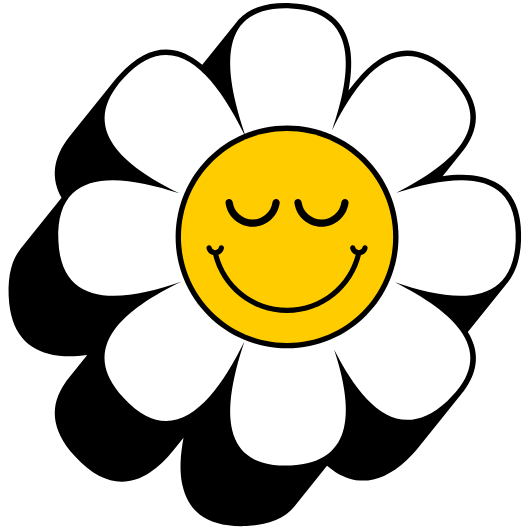새로 산 갤럭시 핏3, 내 마음에 쏙 드는 사진으로 배경화면을 바꾸려는데 ‘저장 공간이 부족합니다’ 메시지만 덩그러니 뜨나요? 분명 아무것도 설치한 게 없는데 말이죠. 멋진 워치 페이스를 다운로드했지만, 막상 적용 버튼을 누르면 감감무소식인 경험, 다들 한 번쯤 있으실 겁니다. 이게 바로 며칠 전까지의 제 모습이기도 했습니다. 이 답답한 상황, 사실은 숨겨진 데이터 찌꺼기 때문일 확률이 높습니다. 아주 간단한 방법 하나로 이 문제를 해결하고 원하는 대로 시계 화면 꾸미기를 할 수 있습니다.
갤럭시 핏3 배경화면 오류 핵심 해결법
- 사용하지 않는 시계 화면 삭제: 가장 직접적이고 효과적인 방법으로, 웨어러블 앱에서 불필요한 워치 페이스 데이터를 완전히 지워 저장 공간을 확보합니다.
- 갤럭시 웨어러블 앱 캐시 삭제: 스마트폰에 쌓인 불필요한 임시 파일을 정리하여 동기화 오류나 충돌 문제를 해결하고 연결 안정성을 높입니다.
- 배경 사진 이미지 최적화: 고화질 사진을 핏3 화면 크기에 맞게 리사이징하고 용량을 줄여 적용 실패 오류 없이 커스텀 배경화면을 설정합니다.
갤럭시 핏3 저장 공간 부족 오류의 진짜 원인
많은 분들이 갤럭시 핏3 자체의 저장 공간이 부족하다고 오해하지만, 대부분의 문제는 스마트폰의 ‘갤럭시 웨어러블’ 앱과 핏3 간의 데이터 동기화 과정에서 발생합니다. 특히 시계 화면(워치 페이스)을 변경할 때 이 문제가 두드러집니다.
누적된 워치 페이스 캐시 데이터
갤럭시 웨어러블 앱에서 여러 시계 화면을 다운로드하고 적용해보다가 삭제하더라도, 관련된 데이터나 설정값이 스마트폰이나 기기에 일부 남아있는 경우가 많습니다. 이러한 데이터 찌꺼기들이 누적되면서 실제로는 공간이 충분함에도 불구하고, 시스템이 저장 공간이 부족하다고 잘못 판단하게 만드는 것입니다. 이는 새로운 배경화면 적용 실패의 주된 원인이 됩니다.
고화질 커스텀 이미지 용량
스마트폰으로 찍은 고화질 사진을 그대로 ‘내 사진’ 배경으로 적용하려고 할 때 오류가 발생하기 쉽습니다. 갤럭시 핏3와 같은 스마트밴드는 제한된 리소스를 가지고 있어, 수 메가바이트(MB)에 달하는 큰 이미지 파일을 처리하는 데 한계가 있습니다. 이로 인해 동기화가 실패하거나, 화면 잘림 현상, 심지어 검은 화면 오류가 나타날 수 있습니다.
불안정한 블루투스 연결 및 동기화
스마트폰과 갤럭시 핏3는 블루투스(Bluetooth)로 연결되어 데이터를 주고받습니다. 이 연결이 일시적으로 불안정하거나, 갤럭시 웨어러블 앱 자체에 작은 오류가 발생하면 데이터 전송이 원활하게 이루어지지 않습니다. 이때 ‘연결 실패’나 ‘동기화 문제’와 함께 저장 공간 부족이라는 엉뚱한 메시지가 표시될 수 있습니다.
오류 메시지 없이 배경화면 바꾸는 법 A to Z
이제 답답한 오류 메시지에서 벗어나 원하는 대로 갤럭시 핏3 화면 꾸미기를 할 시간입니다. 아래 단계를 차근차근 따라 해 보세요. 대부분의 문제는 첫 번째 방법만으로도 간단하게 해결됩니다.
가장 확실한 해결책 사용 안 하는 시계 화면 삭제하기
가장 먼저 시도해야 할 가장 효과적인 방법입니다. 눈에 보이지 않는 데이터를 정리해주는 과정입니다.
- 스마트폰에서 ‘Galaxy Wearable(갤럭시 웨어러블)’ 앱을 실행합니다.
- ‘시계 화면’ 메뉴로 들어갑니다.
- ‘다운로드한 시계 화면’ 또는 현재 추가된 목록에서 사용하지 않는 시계 화면을 길게 누릅니다.
- 오른쪽 상단에 나타나는 ‘삭제’ 또는 휴지통 아이콘을 눌러 완전히 제거합니다.
- 이제 다시 원하는 배경화면이나 워치 페이스를 적용해 보세요.
이 과정을 통해 불필요한 데이터를 정리하면, 언제 그랬냐는 듯 새로운 시계 디자인이 성공적으로 적용될 것입니다.
두 번째 방법 앱 캐시 삭제 후 재연결
만약 위 방법으로도 해결되지 않는다면, 앱 자체에 쌓인 임시 데이터를 정리해볼 수 있습니다.
- 스마트폰 ‘설정’ 앱으로 들어갑니다.
- ‘애플리케이션’ (또는 ‘앱’) 메뉴를 선택합니다.
- ‘Galaxy Wearable’ 앱을 찾아 선택합니다.
- ‘저장 공간’ 메뉴로 들어가 ‘캐시 삭제’ 버튼을 누릅니다.
- 스마트폰과 갤럭시 핏3의 전원을 모두 껐다가 다시 켜고, 블루투스 연결을 확인한 후 배경화면 변경을 시도합니다.
나만의 갤럭시 핏3 화면 꾸미기 고급 팁
오류를 해결했다면, 이제 본격적으로 나만의 개성을 담아 갤럭시 핏3를 꾸며볼 차례입니다. 몇 가지 팁을 활용하면 더욱 만족스러운 사용자 경험을 만들 수 있습니다.
내 사진 배경화면 완벽 적용 노하우
가족, 연인, 반려동물 사진이나 좋아하는 이미지를 배경으로 넣고 싶다면, 작은 최적화 과정이 필요합니다. 무료 이미지 편집 어플(앱)을 사용하여 사진 크기를 갤럭시 핏3 화면 해상도인 256×402 픽셀에 가깝게 조절하고, ‘저장’ 옵션에서 품질을 약간 낮춰 파일 용량을 1MB 이하로 줄여보세요. 이렇게 하면 오류 없이 빠르고 선명하게 커스텀 사진 배경을 적용할 수 있습니다.
배터리 절약을 위한 워치 페이스 선택
화려한 디자인이나 움직이는 배경(움짤, GIF)은 시각적으로는 즐겁지만 배터리 소모가 빠를 수 있습니다. 특히 AOD(Always On Display) 기능을 자주 사용한다면, 검은색 배경이 많고 디자인이 심플, 미니멀한 워치 페이스를 선택하는 것이 배터리 절약에 도움이 됩니다. 시간, 날짜, 걸음 수, 심박수 등 꼭 필요한 위젯(컴플리케이션)만 표시하는 것도 좋은 방법입니다.
다양한 워치 페이스 활용하기
| 꾸미기 요소 | 설정 방법 | 추천 및 활용 팁 |
|---|---|---|
| 기본 워치 페이스 커스텀 | 갤럭시 웨어러블 앱 > 시계 화면 > 꾸미기 | 기본 제공되는 아날로그, 디지털 테마의 색상, 폰트, 표시 정보(날씨, 걸음 수 등)를 변경하여 나만의 스타일을 만들 수 있습니다. |
| 타사 앱 및 페이스 공유 | ‘Timeflik’, ‘MR TIME’ 등 워치 페이스 전문 앱 활용 | 더 다양한 디자인을 원한다면 관련 앱을 활용해 보세요. 캐릭터, 명품 로고, 스포츠 테마 등 무료 또는 유료 워치 페이스를 다운로드할 수 있습니다. |
| 컴플리케이션 추가 | 워치 페이스 ‘꾸미기’ > 원하는 영역 선택 | 삼성 헬스(Samsung Health)와 연동하여 심박수, 스트레스 지수 등을 표시하거나, 날씨, 캘린더 등 자주 쓰는 기능을 바로 확인할 수 있어 편리합니다. |